如何利用通道计算磨皮美白
1、首先启动Photoshop cs5,打开一张需要磨皮修复的素材图
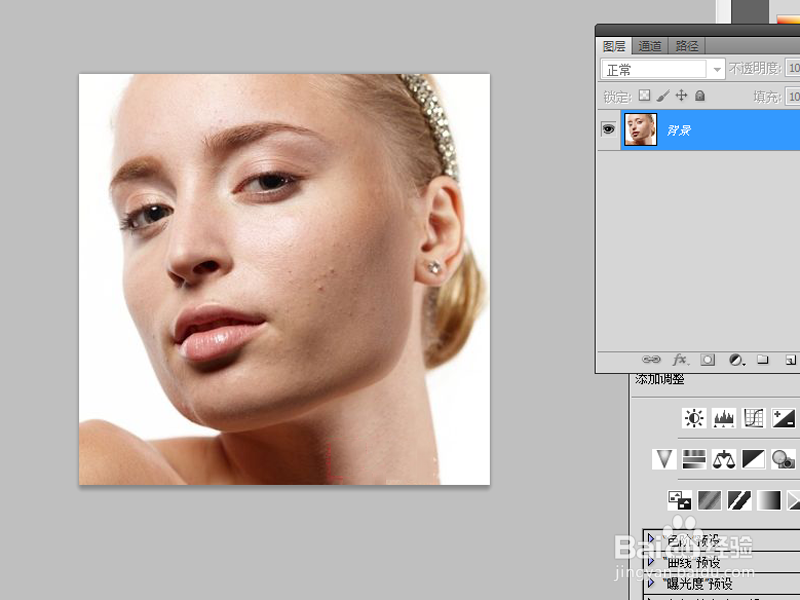
2、选择工具箱里的修复画笔工具,按住alt键在皮肤光滑部位点击一下,在痘痕明显部位点击。
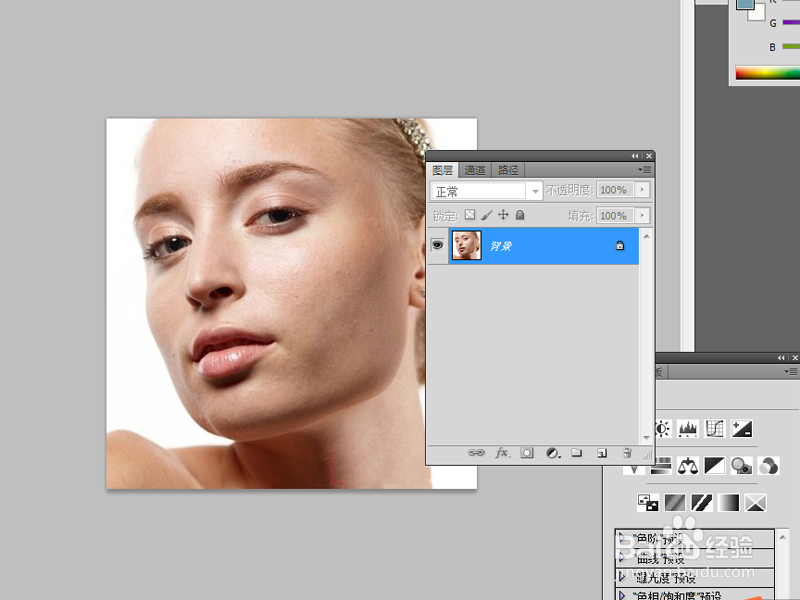
3、复制一层得到图层1,切换到通道面部,选择蓝色通道复制一层,
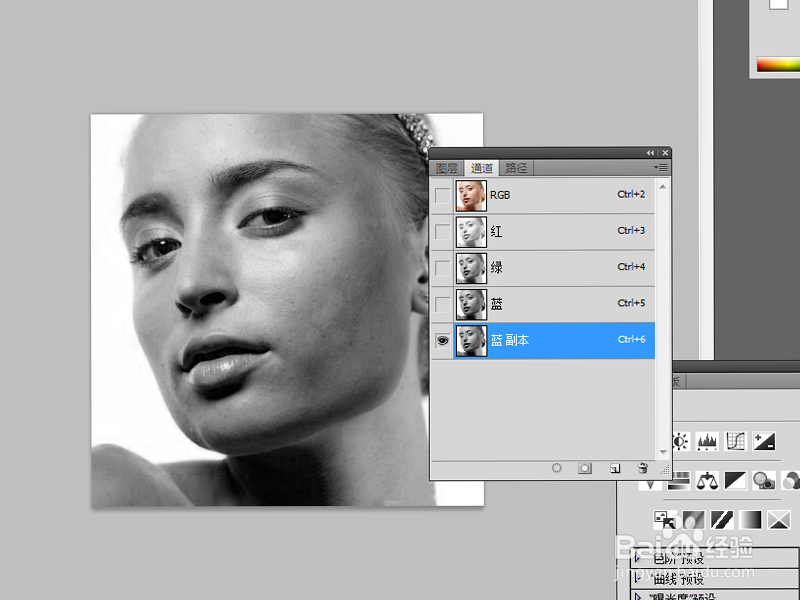
4、接着执行滤镜-其他-高反差保留命令,设置半径为12,点击确定按钮。
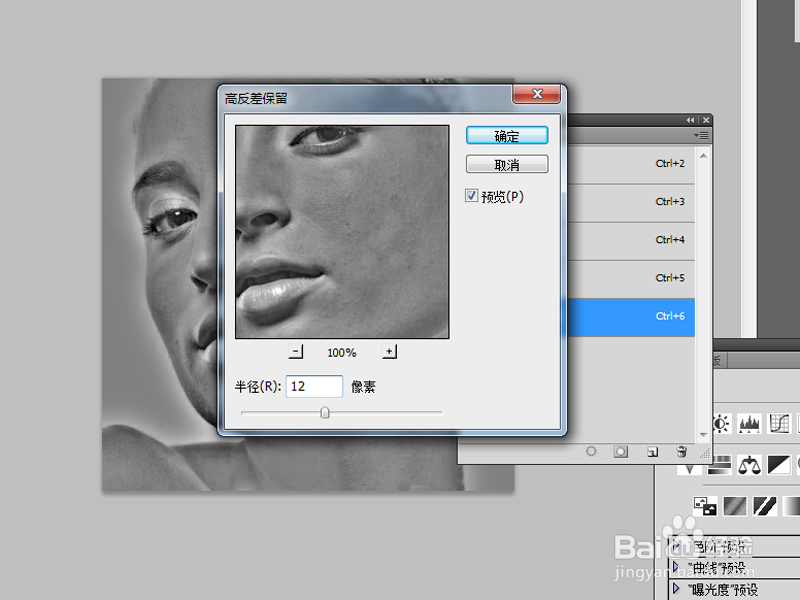
5、执行图像-计算命令,设置混合模式为叠加,点击确定按钮,充分两次。
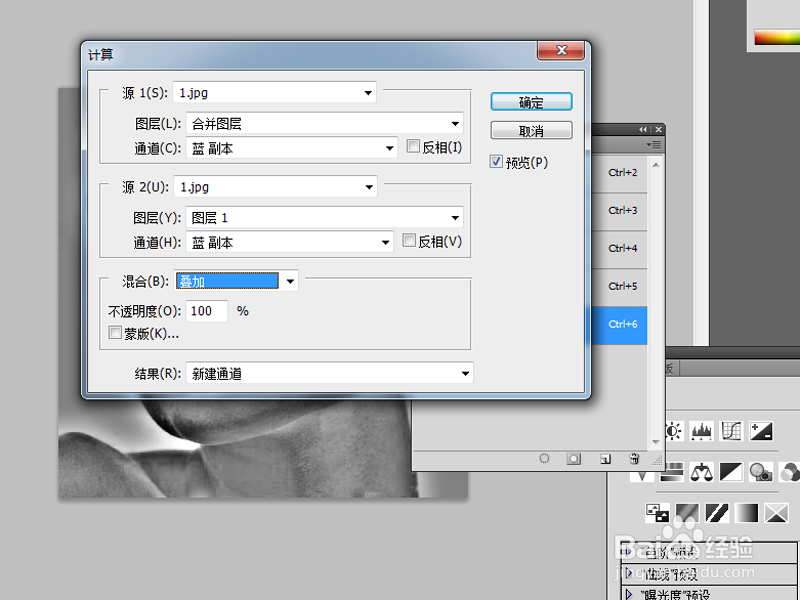
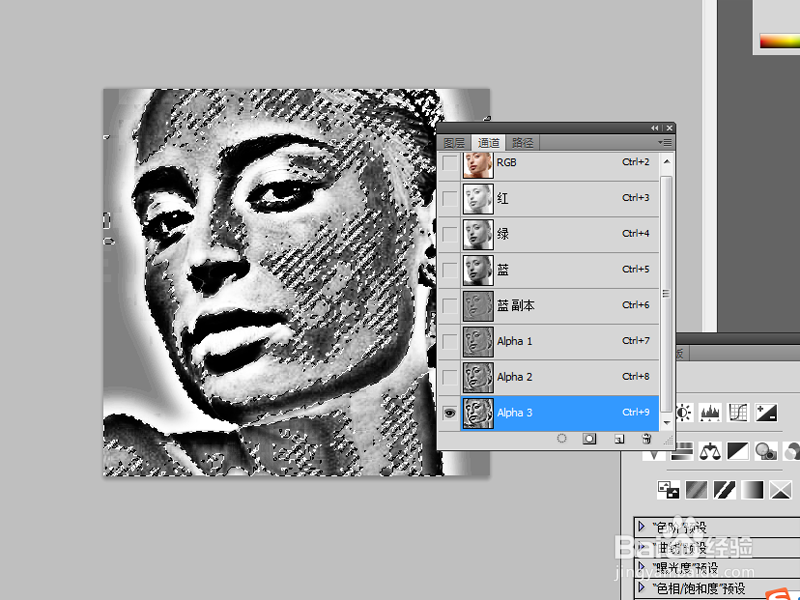
6、接着按住ctrl键点击缩略图载入选区,执行选择-反向命令,关闭alpha3,选择rgb,返回图层面板。
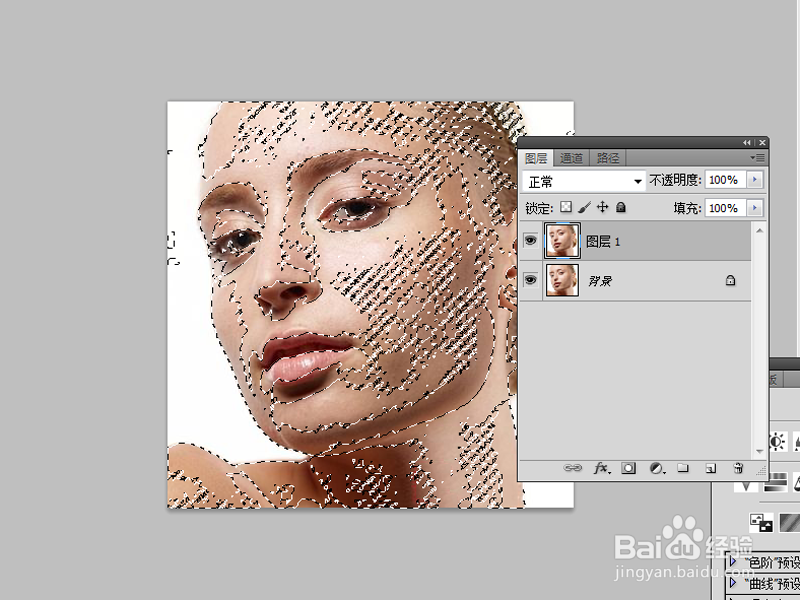
7、创建曲线调整图层,调整曲线值直至满意为止,将图片保存即可。
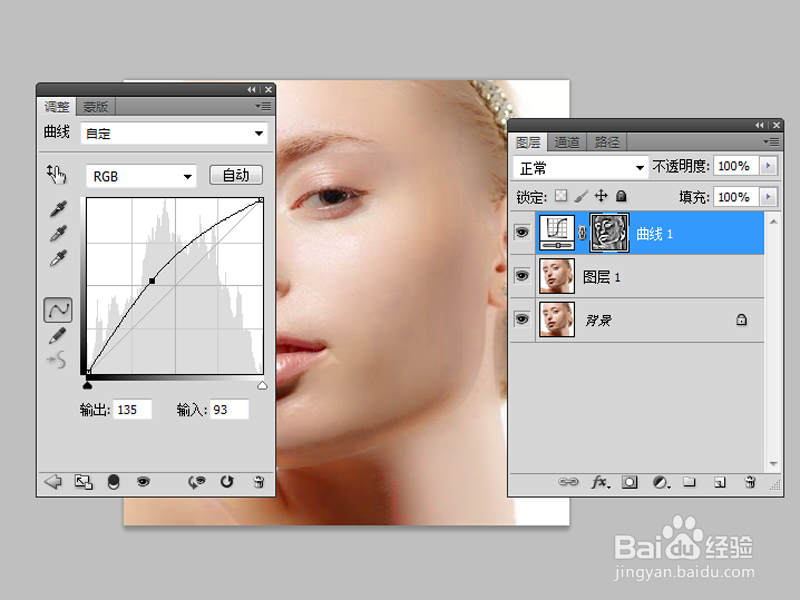
声明:本网站引用、摘录或转载内容仅供网站访问者交流或参考,不代表本站立场,如存在版权或非法内容,请联系站长删除,联系邮箱:site.kefu@qq.com。
阅读量:68
阅读量:23
阅读量:129
阅读量:110
阅读量:22